Informazioni utili
Una volta completata la procedura di
Import Certificato, per verificare la corretta installazione del certificato, procedi come di seguito indicato.
Verifica la corretta importazione certificato su Edge/strong>
Questa procedura consente l’accesso a un sito di test con il certificato CNS.
Per procedere:
- avvia Microsoft Edge;
- collegati al link https://ca.arubapec.it/crtest/showcert.php;
- seleziona il certificato da utilizzare per l'accesso e poi Ok;
- inserisci il PIN della Smart Card e poi Ok;
- verifica che il browser mostri la pagina riepilogativa contenente i dati del certificato usato per l'accesso sicuro:
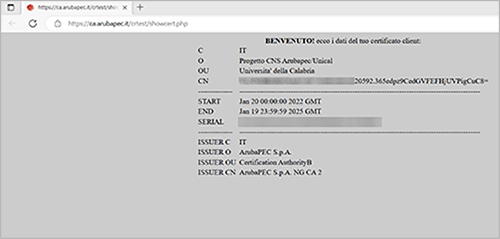
Verifica la corretta importazione del certificato da Strumenti di Edge
Questa procedura ti consente di verificare l’effettivo caricamento dei certificati, e quindi il corretto esito della procedura di
Import Certificato.
Per procedere:
- avvia Microsoft Edge;
- seleziona dal menu in alto a destra l'icona con 3 puntini orizzontali e scegli Impostazioni;
- sulla colonna di destra vai su Privacy, ricerca e servizi;
- scorri al paragrafo Sicurezza e poi Gestisci Certificati;
- si visualizzano i certificati importati:
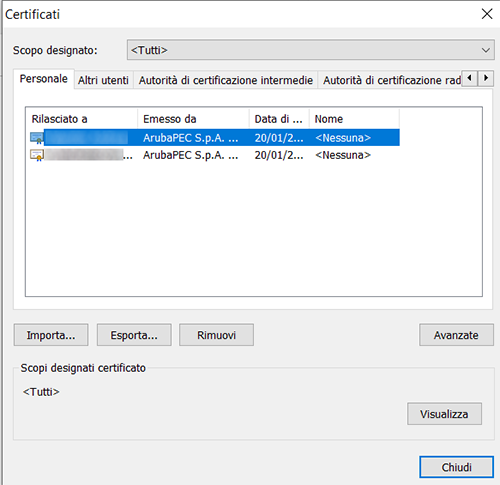
Verifica la corretta importazione certificato su Google Chrome
Questa procedura ti consente l’accesso a un sito di test con il certificato CNS.
Per procedere:
- avvia Google Chrome;
- collegati al link https://ca.arubapec.it/crtest/showcert.php;
- seleziona il certificato da utilizzare per l'accesso e poi Ok;
- inserisci il PIN della Smart Card e poi Ok;
- verifica che il browser mostri la pagina riepilogativa contenente i dati del certificato usato per l'accesso sicuro.
Verifica la corretta importazione del certificato da Strumenti di Google Chrome
Questa procedura ti consente di verificare l’effettivo caricamento dei certificati, e quindi il corretto esito della procedura di
Import Certificato.
Per procedere:
- avvia Google Chrome;
- seleziona dal menu in alto a destra Opzioni;
- dal menu in alto a destra Impostazioni seleziona Avanzate > Privacy e Sicurezza > Gestisci Certificati;
- con la Firma Digitale collegata al PC, deve comparire in elenco il codice fiscale relativo al certificato:
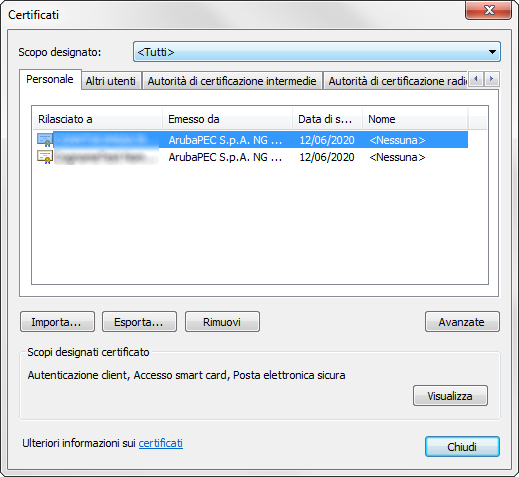
Verifica la corretta importazione certificato su Mozilla Firefox
Questa procedura ti consente l’accesso a un sito di test con il certificato CNS.
Per procedere:
- avvia Mozilla Firefox;
- collegati al link https://ca.arubapec.it/crtest/showcert.php;
- inserisci il PIN della carta e poiOk;
- alla finestra Richiesta Identificazione Utente seleziona il certificato da utilizzare per l'accesso e poi Ok;
- verificare che il browser mostri la pagina riepilogativa contenente i dati del certificato usato per l'accesso sicuro:
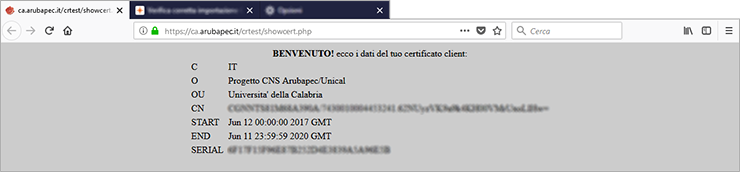
Verifica la corretta importazione del certificato da Strumenti di Mozilla Firefox
Questa procedura ti consente di verificare l’effettivo caricamento dei certificati, e quindi il corretto esito della procedura di
Import Certificato. Per procedere:
- avvia Mozilla Firefox;
- dall'icona Strumenti in alto a destra, scegli Opzioni;
- da Privacy e sicurezza in alto a sinistra, scorri fino a visualizzare Certificati in fondo alla pagina e seleziona Mostra Certificati;
- inserisci il PIN della Smart Card e poi Ok;
- da Certificati Personali verifica che siano visibili i certificati installati su Aruba Key.